Signal: So archiviert ihr Chats und stellt sie wieder her
In Signal könnt ihr Chats archivieren und später bei Bedarf wiederherstellen. Netzwelt zeigt, wie ihr Chats archivieren oder die Archivierung rückgängig machen könnt.
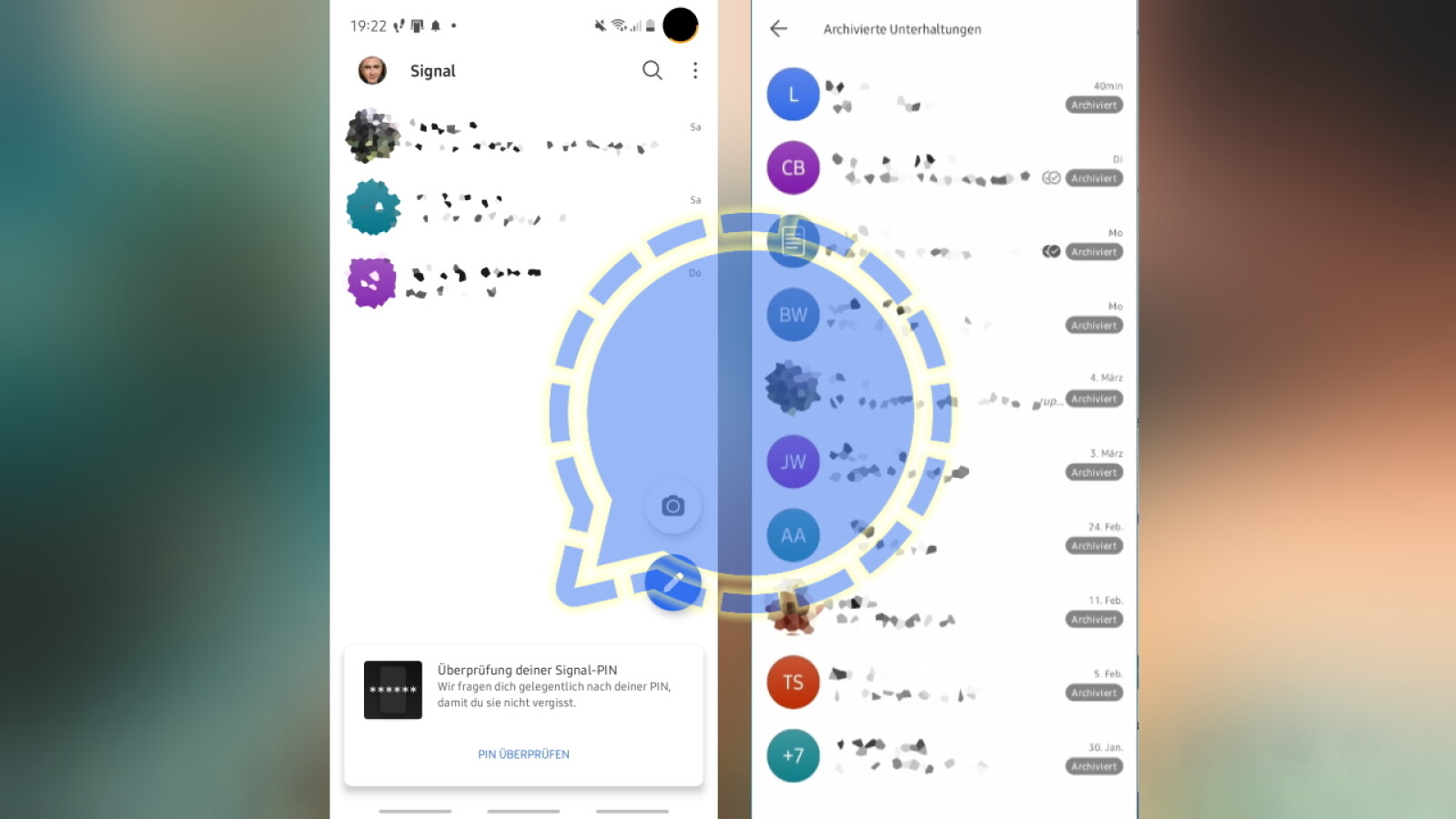
Wie bei WhatsApp könnt ihr auch im Messenger Signal Chats archivieren und wiederherstellen.
Dabei werden die entsprechenden Unterhaltungen in der Chat-Liste entfernt und in ein Archiv verschoben, in dem ihr die Chats bei Bedarf einsehen oder auch wiederherstellen könnt.
Praktisch ist das Archivieren von Unterhaltungen vor allem für einmalige Kontakte, die ihr später nicht mehr benötigt. Dies kann etwa eine einmalige Anfrage bei einem Unternehmen sein, der Austausch mit einem Vermieter für eine Wohnungsbesichtigung oder andere auf einen konkreten Zweck beschränkte Kontaktaufnahmen.
Archivieren und wiederherstellen lassen sich Signal-Chats sowohl auf dem Smartphone als auch mit der Desktop-App. Wie ihr damit einen Chat archivieren oder eine Archivierung rückgängig machen könnt, zeigen die folgenden Abschnitte.
Signal-Unterhaltung auf dem Smartphone archivieren
Wenn ihr für einen Chat die Archivierung rückgängig machen wollt, geht ihr auf dem Smartphone wie folgt vor.
Eine Signal-Unterhaltung auf dem Smartphone wiederherstellen
Mit der Desktop-App von Signal funktioniert das Archivieren und Wiederherstellen von Chats wie folgt.
Chats mit der Signal-Desktop-App archivieren und wiederherstellen
Wie ihr mit WhatsApp Chats archivieren und wiederherstellen könnt, zeigen wir euch in einer gesonderten Anleitung.
- » Tipp: Die besten VPN-Anbieter für mehr Sicherheit und Datenschutz
- » Balkonkraftwerk kaufen: Vergleich der besten Solaranlagen
Nichts verpassen mit dem NETZWELT-Newsletter
Jeden Freitag: Die informativste und kurzweiligste Zusammenfassung aus der Welt der Technik!


















